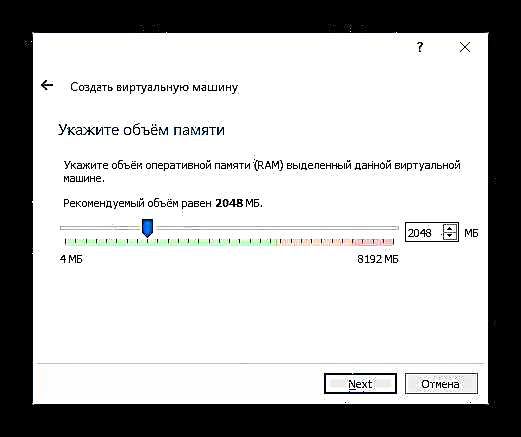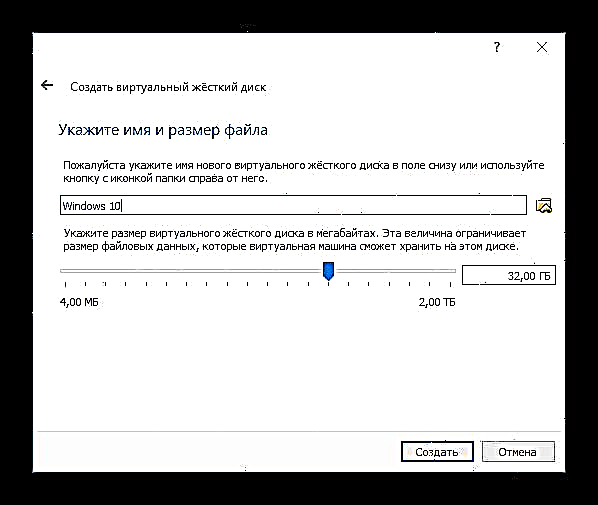VirtualBox jẹ eto ti o fun laaye laaye lati fi awọn ẹrọ ṣiṣe sori ẹrọ ni ipo sọtọ. Lori ẹrọ fojuṣe, o le fi Windows 10 ti o wa lọwọlọwọ lati ni alabapade pẹlu rẹ tabi ṣe adanwo. Nigbagbogbo, awọn olumulo nitorina pinnu lati ṣayẹwo ibamu ti “awọn mewa” pẹlu awọn eto lati le ṣe igbesoke eto iṣẹ akọkọ wọn siwaju.
Wo tun: Lilo ati Ṣiṣeto VirtualBox
Ṣiṣẹda ẹrọ foju kan
OS kọọkan ni VirtualBox ti fi sori ẹrọ ori ẹrọ ọtọtọ. Ni otitọ, eyi jẹ kọnputa foju, eyi ti eto n gba fun ẹrọ apejọ kan, nibi ti o ti le ṣe fifi sori ẹrọ naa.
Lati ṣẹda ẹrọ fojuda kan, tẹle awọn igbesẹ wọnyi:
- Lori ọpa irinṣẹ ti oluṣakoso VirtualBox tẹ bọtini naa Ṣẹda.
- Ninu "Orukọ" kọ "Windows 10", gbogbo awọn aye miiran yoo yipada ni ominira, ni ibarẹ pẹlu orukọ ti OS iwaju. Nipa aiyipada, ẹrọ ti o ni agbara 64-bit yoo ṣẹda, ṣugbọn ti o ba fẹ, o le yipada si 32-bit.
- Ẹrọ-iṣẹ yii nbeere awọn orisun lọpọlọpọ ju, fun apẹẹrẹ, fun Linux. Nitorinaa, a niyanju Ramu lati fi o kere ju 2 GB lọ. Ti o ba ṣee ṣe, yan iwọn nla kan.
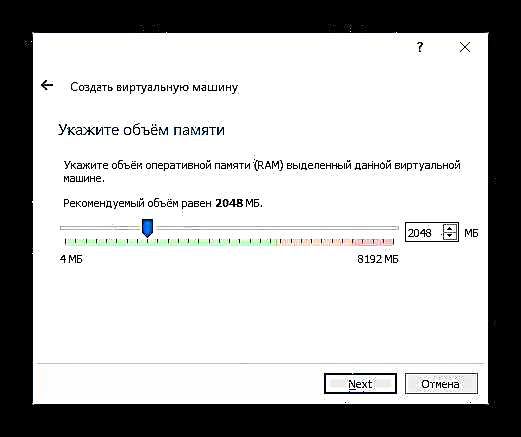
Ti o ba jẹ dandan, o le yi eyi ati diẹ ninu awọn eto miiran nigbamii, lẹhin ṣiṣẹda ẹrọ foju.
- Fi eto ti o funni laaye lati ṣẹda iṣẹ awakọ tuntun foju kan.
- Iru faili ti n ṣalaye kika, fi silẹ Vdi.
- Ọna ibi ipamọ ti wa ni apa osi dara julọ ìmúdàgbanitorinaa aaye ti o pin si foju HDD ko parun.
- Lo koko lati ṣeto iwọn didun ti yoo pin si dirafu lile foju.
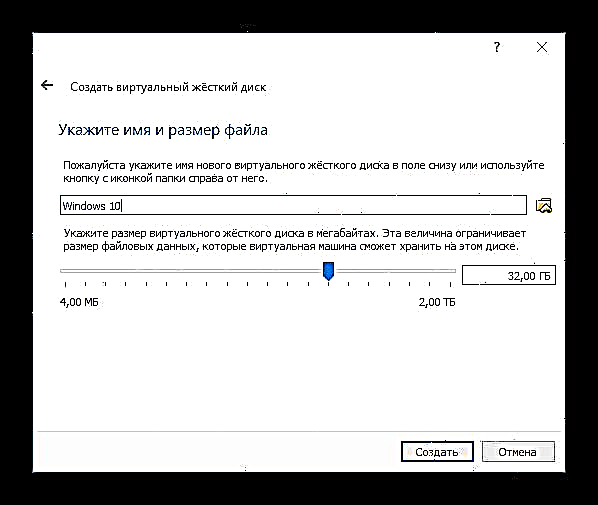
Jọwọ ṣe akiyesi pe VirtualBox ṣe iṣeduro pipin ipin ti o kere ju 32 GB.





Lẹhin igbesẹ yii, a yoo ṣẹda ẹrọ foju kan, ati pe o le tẹsiwaju lati tunto rẹ.
Tunto awọn eto ẹrọ foju
Ẹrọ tuntun ti foju, botilẹjẹpe yoo gba ọ laaye lati fi Windows 10 sori ẹrọ, ṣugbọn, o ṣeeṣe julọ, eto naa yoo fa fifalẹ. Nitorinaa, a ṣeduro pe ki o yi diẹ ninu awọn aye-tẹlẹ siwaju lati mu iṣẹ ṣiṣe dara si.
- Ọtun tẹ ki o yan Ṣe akanṣe.
- Lọ si abala naa "Eto" - Isise ati pọsi nọmba awọn ti nṣe. Eto ti a ṣeduro 2. Tun tan-an PAE / NXnipa ṣayẹwo apoti ayẹwo ni aaye ti o yẹ.
- Ninu taabu "Eto" - "Ifọkantan" jeki paramita Mu ṣiṣẹ VT-x / AMD-V.
- Taabu Ifihan iye ti iranti fidio ti ṣeto dara julọ si iye ti o ga julọ - 128 MB.

Ti o ba gbero lati lo isare 2D / 3D, lẹhinna ṣayẹwo awọn apoti lẹgbẹẹ awọn aṣayan wọnyi.
Jọwọ ṣe akiyesi pe lẹhin ti o mu 2D ati 3D ṣiṣẹ, iye to pọ julọ ti iranti fidio ti o wa yoo pọsi lati 128 MB si 256 MB. O gba ọ niyanju lati ṣeto iye ti o ṣeeṣe to ga julọ.

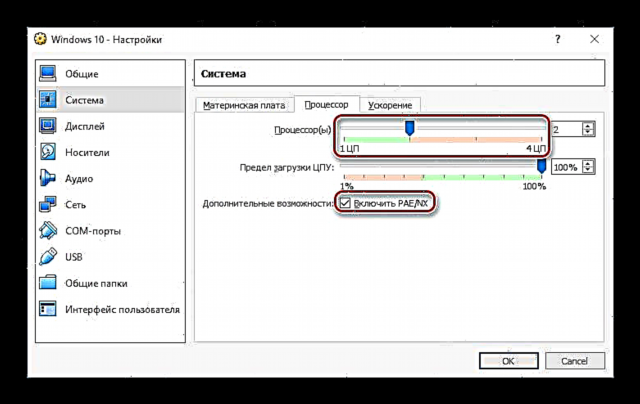

O le ṣe awọn eto miiran funrararẹ bayi tabi eyikeyi akoko nigbati ẹrọ foju ba wa ni ipo pipa.
Fi Windows 10 sori VirtualBox
- Bẹrẹ ẹrọ ẹrọ foju.
- Tẹ aami naa pẹlu folda naa ati nipasẹ Explorer yan aaye ibi ti aworan pẹlu apele ISO ti wa ni fipamọ. Lẹhin yiyan, tẹ bọtini naa Tẹsiwaju.
- Iwọ yoo mu lọ si Oluṣakoso Boot Windows, eyi ti yoo fun ọ ni yiyan ijinle bit ti eto fifi sori ẹrọ. Yan 64-bit ti o ba ṣẹda ẹrọ ẹrọ foju ti 64-bit, ati idakeji.
- Awọn faili fifi sori ẹrọ yoo gba lati ayelujara.
- Ferese han pẹlu aami Windows 10, duro.
- Olufikun Windows yoo bẹrẹ, ati ni ipele akọkọ yoo funni lati yan awọn ede. Ti fi sori ẹrọ Russian nipasẹ aiyipada, o le yipada ti o ba wulo.
- Tẹ bọtini naa Fi sori ẹrọ lati jẹrisi awọn iṣe rẹ.
- Gba awọn ofin adehun iwe-aṣẹ nipasẹ ṣayẹwo apoti.
- Ninu iru fifi sori ẹrọ, yan Aṣa: Fifi Windows Nikan.
- Apakan han nibiti yoo fi OS sori ẹrọ. Ti o ko ba lọ si ipin ti HDD foju, lẹhinna kan tẹ "Next".
- Fifi sori ẹrọ yoo bẹrẹ ni ipo aifọwọyi, ẹrọ foju yoo tun bẹrẹ ni igba pupọ.
- Eto naa yoo beere lọwọ rẹ lati tunto diẹ ninu awọn aye sise. O le ka ninu window ohun ti gangan Windows 10 nfunni lati tunto.

Gbogbo eyi le yipada lẹhin fifi OS sori ẹrọ. Yan bọtini "Eto"ti o ba gbero lati teleni bayi, tabi tẹ lori "Lo awọn eto aifọwọyi"lati lọ si igbesẹ ti n tẹle.
- Lẹhin iduro kukuru kan, window itẹlera yoo han.
- Insitola yoo bẹrẹ lati gba awọn imudojuiwọn to ṣe pataki.
- Ipele "Yiyan ọna asopọ kan" ṣe bi o ti fẹ.
- Ṣẹda akọọlẹ kan nipa titẹ orukọ olumulo ati ọrọ igbaniwọle. Ṣiṣeto ọrọ igbaniwọle jẹ iyan.
- Ṣiṣẹda akọọlẹ rẹ yoo bẹrẹ.










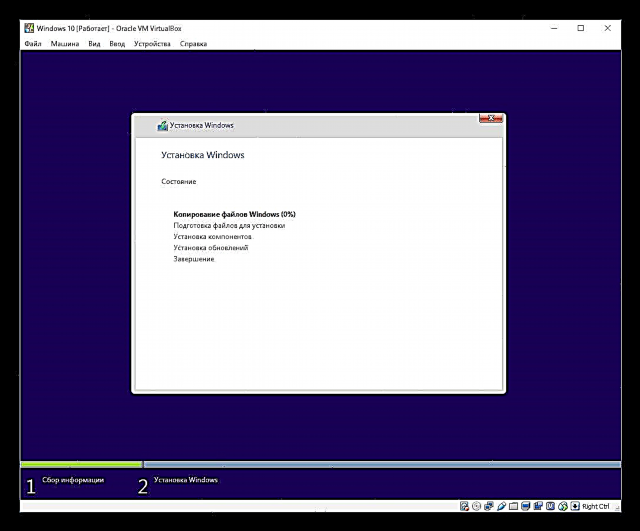





Tabili naa yoo bata ati fifi sori ẹrọ ni yoo gba pe o pari.

Bayi o le tunto Windows ki o lo o bi o ṣe fẹ. Gbogbo awọn iṣe ti a ṣe ninu eto yii kii yoo kan OS akọkọ rẹ ni eyikeyi ọna.